OneDrive 보존 및 삭제
이 문서에서는 organization 대한 사용자의 Microsoft 365 계정을 삭제할 때 사용자의 OneDrive를 관리하는 방법과 자동으로 발생하는 단계를 설명합니다.
중요
유효한 OneDrive 라이선스가 없는 모든 OneDrive 계정은 허가되지 않은 93일에 자동으로 보관됩니다. 보존 설정, 보존 정책, eDiscovery 및 모든 보류는 사용 허가되지 않은 계정이 보관 상태에 있는 동안에도 계속 적용됩니다. 자세한 내용은 허가되지 않은 OneDrive 사용자 계정 관리를 참조하세요.
Microsoft 365 관리 센터 사용자 삭제
Microsoft 365 관리 센터 활성 사용자 페이지에서 사용자를 삭제하면 사용자의 제품 라이선스, 전자 메일 및 OneDrive로 수행할 작업을 선택할 수 있습니다. 자세한 내용은 조직에서 사용자 삭제하기를 참고하세요.
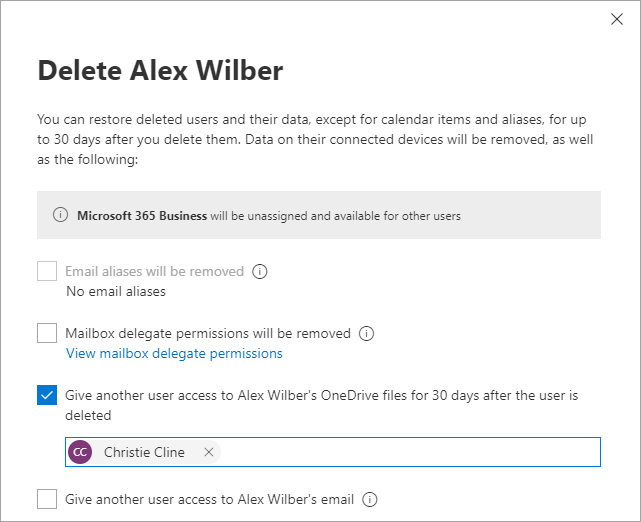
다른 사용자에게 OneDrive에 대한 액세스 권한을 부여하는 경우 해당 사용자는 기본적으로 유지하려는 파일에 액세스하고 다운로드할 수 있는 30일이 있습니다. 보존 시간을 변경하려면 삭제된 사용자의 OneDrive 보존 설정을 참조하세요. 삭제된 사용자의 OneDrive: 다른 사용자의 OneDrive에서 파일 복사에 액세스하기 위한 이러한 지침에 대한 링크가 있는 전자 메일을 받습니다.
자동 액세스 위임 구성
기본적으로 사용자가 삭제되면 사용자의 관리자에게 사용자의 OneDrive에 대한 액세스 권한이 자동으로 부여됩니다. 다음 단계에 따라 이 자동 액세스 위임이 organization 대해 사용하도록 설정되어 있는지 확인하고 사용자에게 지정된 관리자가 없는 경우 보조 소유자를 설정합니다. 액세스 위임을 사용하지 않도록 설정하거나 관리자 또는 보조 소유자가 사용자에 대해 설정되지 않은 경우 사용자가 삭제되거나 OneDrive가 삭제될 것이라는 경고가 표시될 때 아무도 자동 액세스 권한이 없습니다.
새 SharePoint 관리 센터의 추가 기능으로 이동하여 organization 대한 관리자 권한이 있는 계정으로 로그인합니다.
참고
21Vianet(중국)이 운영하는 Office 365를 사용하는 경우 Microsoft 365 관리 센터에 로그인한 다음 SharePoint 관리 센터로 이동하고 더 많은 기능 페이지를 엽니다.
사용자 프로필에서열기를 선택합니다.
내 사이트 설정에서 내 사이트 설정하기를 선택합니다.
내 사이트 정리 옆에서 액세스 위임 사용이 선택되어 있는지 확인 합니다.
내 사이트 정리 섹션에서 보조 소유자 계정을 지정 하는 것을 권장합니다. 사용자의 관리자가 Microsoft Entra ID 설정되지 않은 경우 이 계정은 OneDrive의 지정된 소유자입니다. 값이 채워지면 전자 메일 알림도 보조 소유자 계정으로 전송됩니다.
확인을 선택합니다.
OneDrive 삭제 프로세스
OneDrive 정리를 위한 OneDrive 보존 기간은 사용자 계정이 Microsoft Entra ID 삭제되면 시작됩니다. 사용자가 로그인하지 못하도록 차단하거나 사용자의 라이선스를 제거하는 등의 다른 작업으로 인해 정리 프로세스가 수행되지 않습니다. 사용자 라이선스 제거에 대한 자세한 내용은 비즈니스용 Microsoft 365 사용자로부터 라이선스 제거를 참조하세요.
OneDrive 삭제 프로세스는 다음과 같이 작동합니다.
사용자가 Microsoft 365 관리 센터에서 삭제되거나 Active Directory 동기화를 통해 제거됩니다.
계정 삭제는 SharePoint에 동기화됩니다.
OneDrive 정리 작업이 실행되고 OneDrive는 삭제된 것으로 표시됩니다. 삭제된 사용자가 30일 동안 Microsoft 365 관리 센터 표시됩니다. OneDrive의 기본 보존 기간도 30일이지만 SharePoint 관리 센터에서 변경할 수 있습니다. 삭제된 사용자 또는 PowerShell cmdlet을 사용하여 OneDrive 보존 설정을 참조하세요
Set-SPOTenant -OrphanedPersonalSitesRetentionPeriod <int32>. cmdlet에 대한 자세한 내용은 Set-SPOTenant를 참고하세요.관리자가 삭제된 사용자에 대해 지정된 경우 관리자는 OneDrive에 대한 액세스 권한이 있으며 OneDrive 보존 기간이 끝나면 OneDrive가 삭제된다는 전자 메일을 받습니다. Microsoft Entra 관리 센터 사용자 관리자를 지정하는 방법에 대한 자세한 내용은 사용자의 프로필 정보 추가 또는 업데이트를 참조하세요.
관리자가 사용자 계정에 대해 지정되지 않았지만 보조 소유자가 SharePoint 관리 센터에 입력된 경우 보조 소유자는 OneDrive에 대한 액세스 권한이 있으며 보존 기간이 끝나면 OneDrive가 삭제된다는 전자 메일을 받습니다.
OneDrive 보존 기간이 만료되기 7일 전에 OneDrive가 7일 내에 삭제된다는 알림으로 관리자 또는 보조 소유자에게 두 번째 전자 메일이 전송됩니다.
7일이 지나면 삭제된 사용자의 OneDrive가 사이트 모음 휴지통으로 이동되어 93일 동안 보관됩니다. 이 기간 동안 사용자는 더 이상 OneDrive의 공유 콘텐츠에 액세스할 수 없습니다. OneDrive를 복원하려면 PowerShell을 사용해야 합니다. 자세한 내용은 삭제된 OneDrive 복원하기를 참고하세요.
참고
휴지통은 인덱싱되지 않으므로 검색에서 콘텐츠를 찾을 수 없습니다. 즉, eDiscovery 보류를 통해 휴지통에 있는 콘텐츠를 찾을 수 없습니다.
보존 정책 및 보존 레이블의 Microsoft 365 보존 설정은 항상 표준 OneDrive 삭제 프로세스보다 우선하므로 OneDrive 보존에 포함된 콘텐츠는 30일 이전에 삭제되거나 OneDrive 보존 기간보다 오래 보존될 수 있습니다. 마찬가지로, EDiscovery 사례의 일부로 OneDrive가 보류된 경우 관리자와 보조 소유자는 보류 중인 OneDrive 삭제에 대한 전자 메일을 보내지만 보류가 제거될 때까지 OneDrive는 삭제되지 않습니다.